¿Cómo crear una factura en SiFactura?
¿Cómo crear una factura en SiFactura?
En este tutorial veremos cómo generar una factura desde SiFactura paso a paso.
1. Acceder al módulo de ventas
Ingresa en Ingresos > Ventas y haz clic en el botón + para crear una nueva factura.
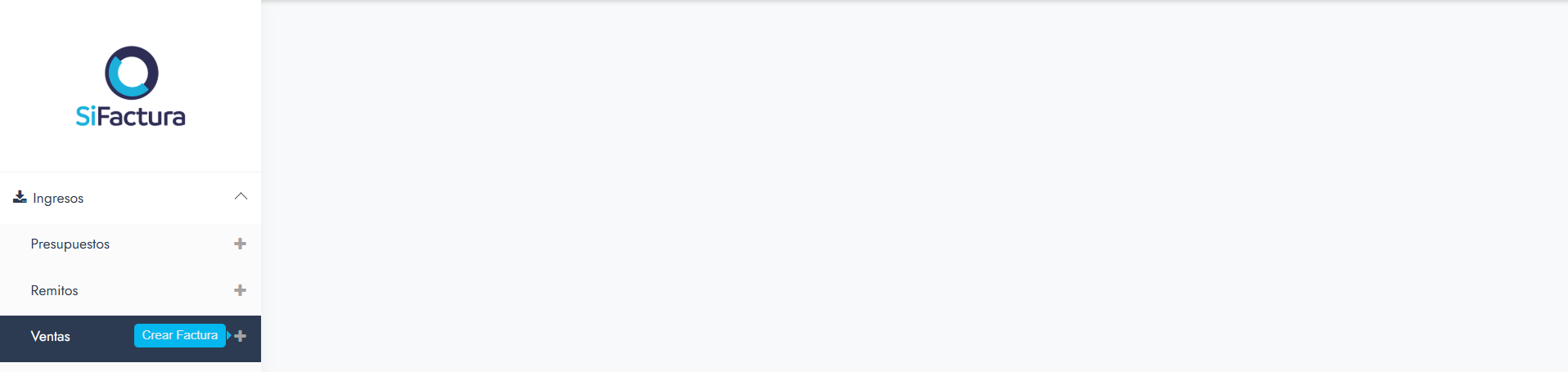 Crear factura
Crear factura2. Completar los datos del cliente
En el apartado Datos del cliente selecciona el cliente al cual se emitirá la factura.
Este cliente debe estar previamente creado. Ver artículo: ¿Cómo crear un cliente en SiFactura?
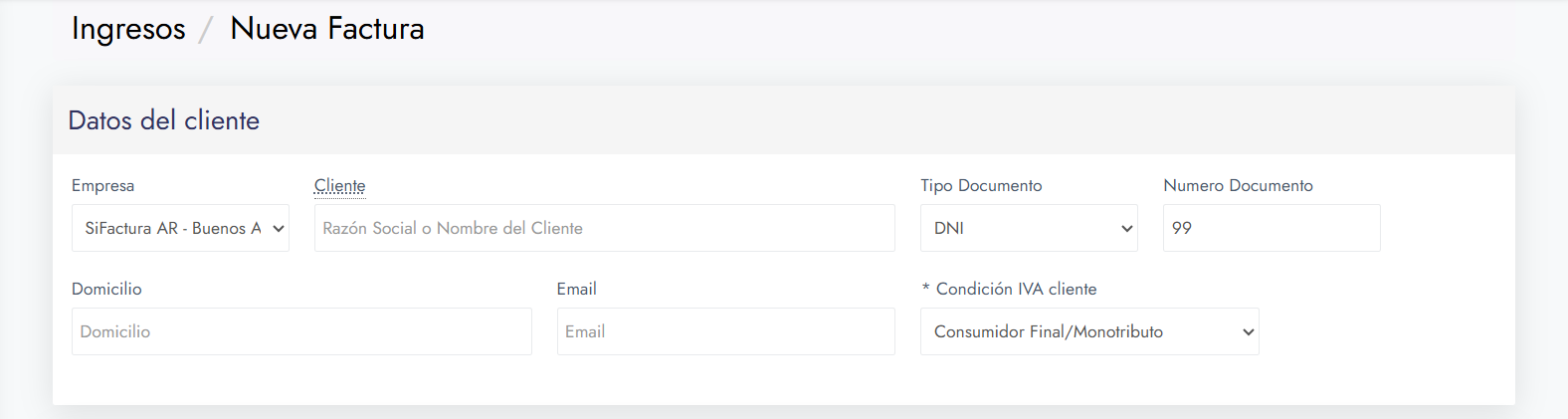 Datos del cliente
Datos del cliente3. Completar los datos de facturación
En este apartado definimos las condiciones de la factura:
Comprobante: selecciona el tipo de factura. Ejemplo:
-
Factura A: para responsables inscriptos en IVA.
-
Factura B: para consumidor final.
-
Factura C: para monotributistas o exentos de IVA.
-
Factura X: comprobantes internos no informados a ARCA.
-
-
Punto de venta: número correspondiente habilitado en ARCA.
Vendedor, depósito, logística, estado: se configuran desde Ajustes > Dominios/Vendedores.
Ver artículo: ¿Cómo crear un vendedor en SiFactura?
Ver artículo: ¿Cómo crear un dominio en SiFactura?
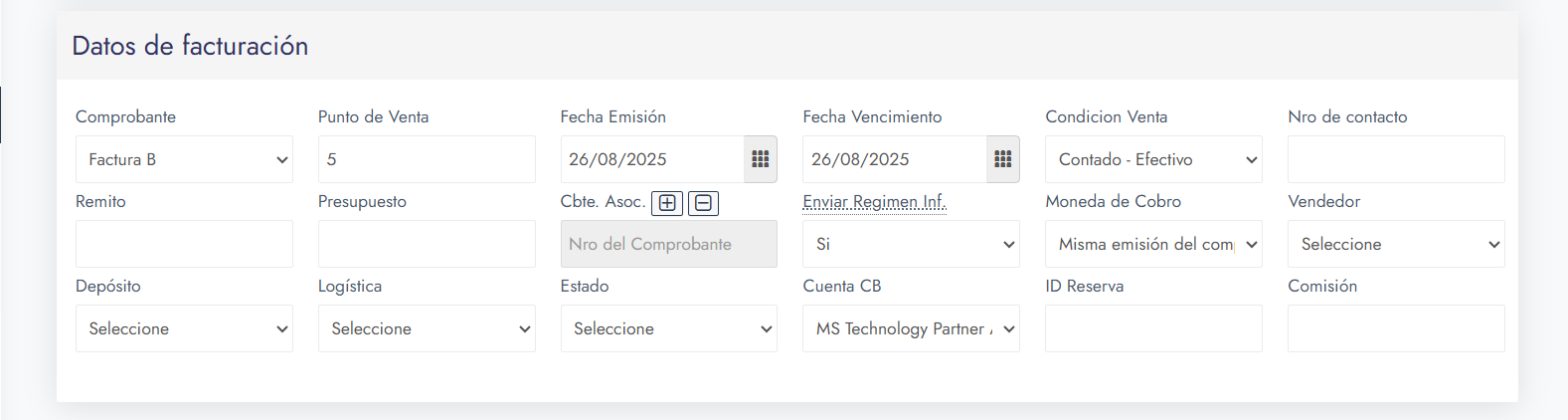 Datos facturacion
Datos facturacion4. Agregar ítems y tributos
Haz clic en Agregar ítem para cargar los productos o servicios que formarán parte de la factura.
En el formulario de ítem completa:
-
Código o detalle del producto.
-
Cantidad y unidad de medida.
-
Moneda y precio unitario.
-
Alícuota de IVA (si corresponde).
-
Opcional: lector de código de barras (puede activarse desde Ajustes > Facturación).
Cada ítem se suma a la lista de detalle. Puedes editar o eliminar productos si es necesario.
- Ver artículo: ¿Cómo crear y editar un producto en SiFactura?
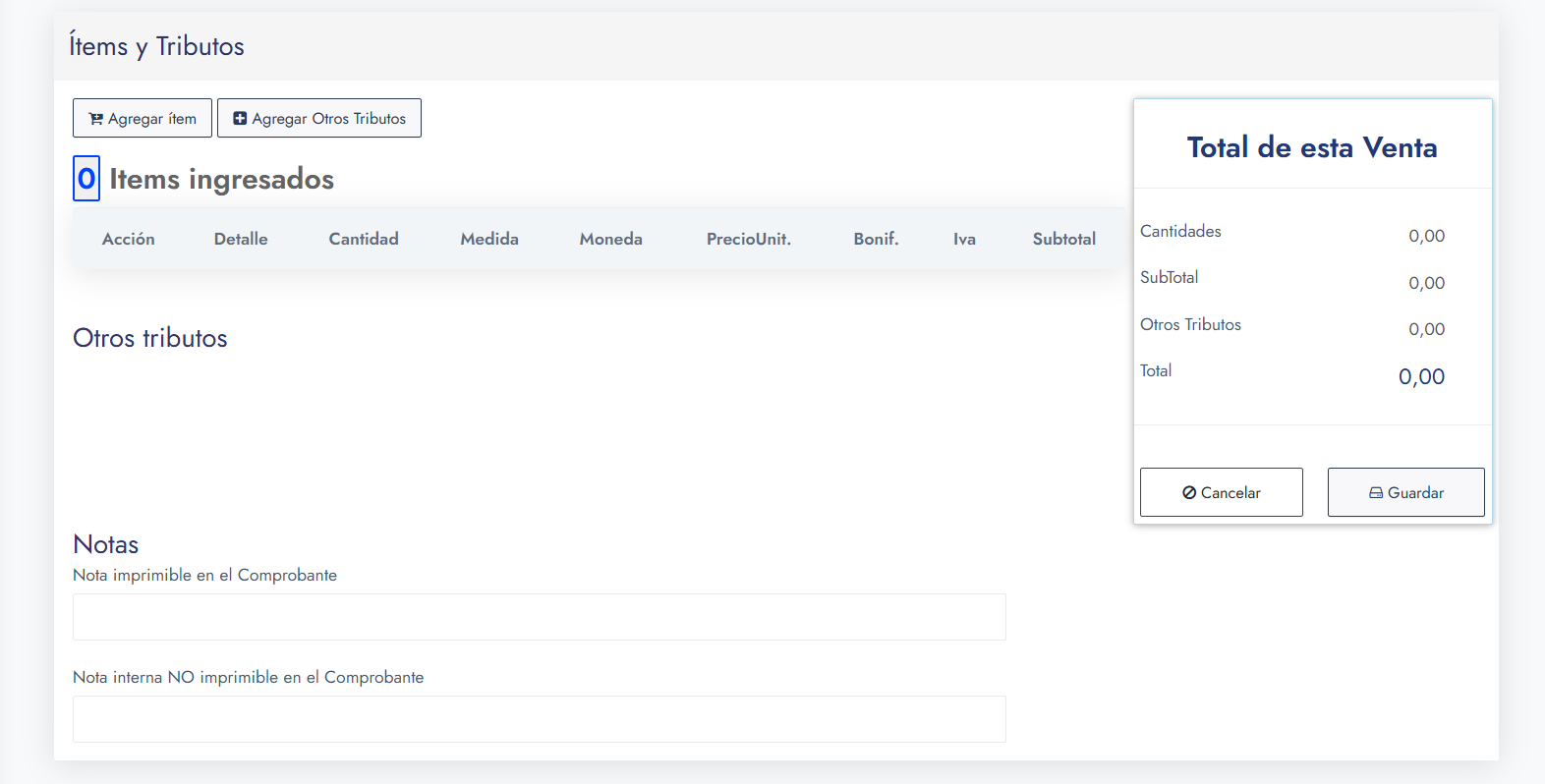 Items y tributos
Items y tributos5. Guardar y emitir la factura
Haz clic en Guardar. El sistema mostrará un mensaje confirmando que la factura fue emitida.
-
Una factura tipo X mostrará ítems y total, pero no incluirá QR ni CAE (no se informa a ARCA).
Todas las facturas impactan automáticamente en:
-
El stock de productos.
Cuenta corriente (saldo 1 o 2)
-
Los movimientos contables internos.
-
Related Articles
¿Cómo generar una Factura T a un extranjero?
¿Cómo generar una Factura T? La Factura T (Turismo) es un comprobante especial que aplica a turistas no residentes y a operaciones de hotelería y turismo. Este tipo de factura se encuentra regulada por ARCA y tiene particularidades importantes. 1. ...¿Cómo generar una Factura T a una Agencia de Viajes y Turismo Residente (EVT – Argentina)?
¿Cómo generar una Factura T a una Agencia de Viajes y Turismo Residente (EVT)? La Factura T también puede emitirse a clientes residentes en Argentina, como por ejemplo agencias de viajes u operadores turísticos. El flujo general es similar al de un ...¿Cómo generar una Nota de Crédito vinculada a una Factura de Crédito Electrónica (FCE)?
En SiFactura existen dos maneras de anular o revertir una Factura de Crédito Electrónica (FCE). La diferencia depende de si el receptor (cliente) rechazó o no la factura original. Opción 1: El receptor rechazó la factura original En Ajustes > ...¿Cómo crear una factura con descuento general en SiFactura?
Para aplicar un descuento general en una factura de venta, SiFactura lo gestiona como un ítem de bonificación dentro de Ítems y Tributos. No existe un botón de “descuento total”: se agrega un ítem especial con precio negativo. 1. Ingresar a la ...¿Cómo crear una Factura de Crédito Electrónica en SiFactura?
La Factura de Crédito Electrónica (FCE) es un comprobante electrónico que se emite de una PyME a un Gran Contribuyente solo cuando el monto de la operación supera el mínimo exigido por ARCA. Si no se cumplen estas condiciones, no corresponde una FCE: ...